Win10更改盤符的方法
時間:2023-06-07 08:27:44作者:極光下載站人氣:2625
Win10是很多小伙伴都在使用的一款電腦操作系統,在這款系統中,我們可以使用多種工具對電腦系統進行設置。在使用win10系統的過程中,有的小伙伴想要對電腦中磁盤的盤符進行更改,該操作十分的簡單,我們只需要打開磁盤管理選項,在磁盤管理頁面中找到自己想要更改盤符的磁盤,然后右鍵單擊選擇“更改驅動器號和路徑”選項,接著在“更改驅動器號和路徑”頁面中就可以點擊更改選項并選擇新的驅動器號了。有的小伙伴可能不清楚具體的操作方法,接下來小編就來和大家分享一下Win10更改盤符的方法。

方法步驟
1、第一步,我們使用快捷鍵“win+X”打開選項列表,然后在列表中點擊打開“磁盤管理”選項
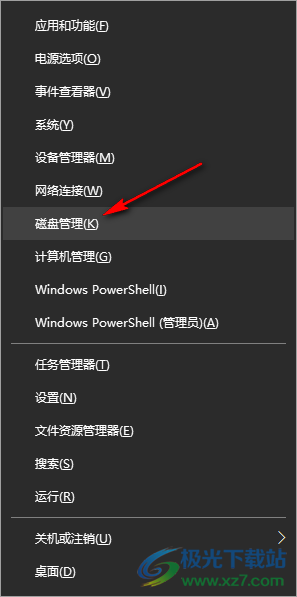
2、第二步,進入“磁盤管理”頁面之后,我們在該頁面中找到自己想要更改的磁盤,右鍵單擊該磁盤,然后點擊“更改驅動器號和路徑”選項
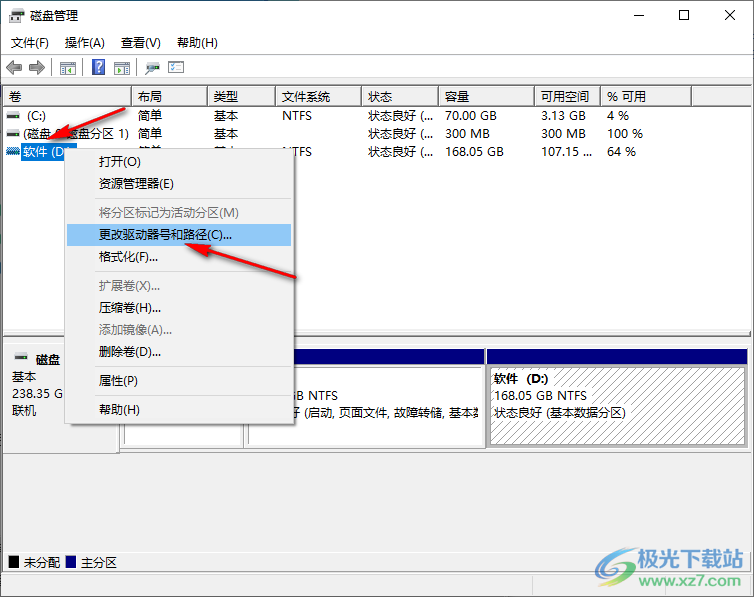
3、第三步,進入“更改驅動器號和路徑”頁面之后,我們在彈框中點擊“更改”選項
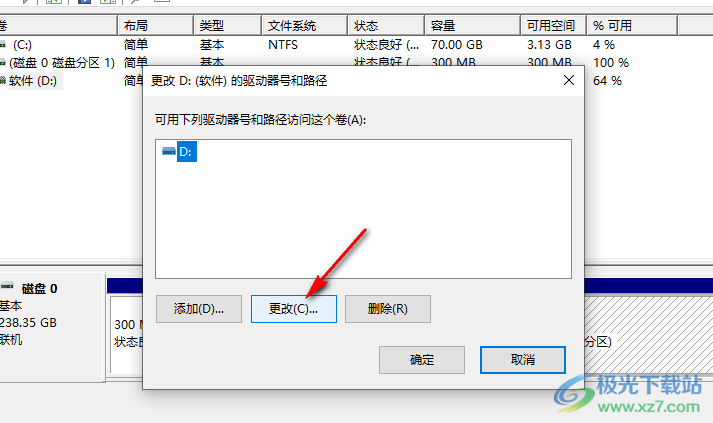
4、第四步,在更改的彈框中,我們點擊打開“分配以下驅動器號”選項,然后在下拉列表中選擇一個自己需要的驅動器號,接著點擊“確定”選項

5、第五步,點擊確定選項之后,頁面中會出現一個彈框,我們點擊彈框中的“是”選項即可
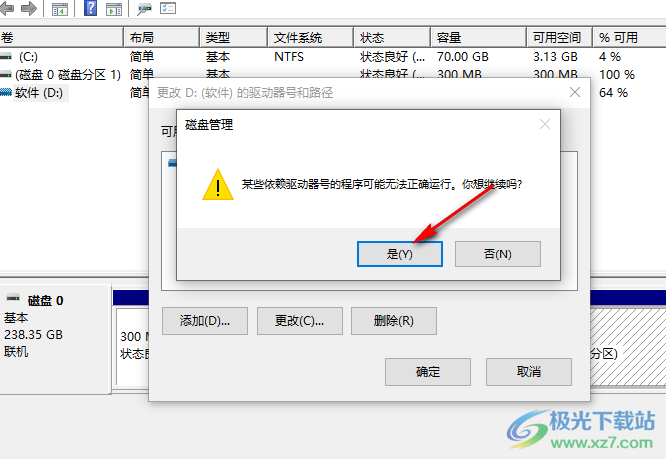
以上就是小編整理總結出的關于Win10更改盤符的方法,我們打開磁盤管理選項,然后在磁盤管理頁面中右鍵單擊一個磁盤并在菜單列表中點擊“更改驅動器號和路徑”選項,接著在該選項頁面中點擊更改并選擇新的驅動器號即可,感興趣的小伙伴快去試試吧。

大小:4.00 GB版本:64位單語言版環境:Win10
- 進入下載
網友評論